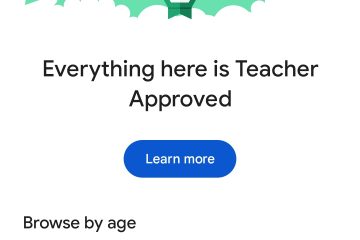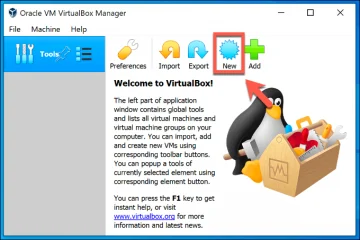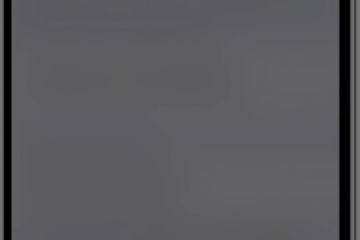I download lenti fanno perdere tempo quando raccogli file di grandi dimensioni, aggiornamenti di giochi o patch di sistema. La maggior parte dei problemi deriva da un WiFi debole, hardware obsoleto, limiti dell’ISP o software in esecuzione in background.
Puoi risolvere rapidamente questi problemi con i passaggi giusti e un semplice elenco di azioni.
1) Modi rapidi per aumentare la velocità di download
Riavvia PC, router e modem
Il riavvio elimina i processi bloccati e risolve la congestione temporanea della rete. Questo passaggio spesso ripristina la massima velocità in meno di un minuto.
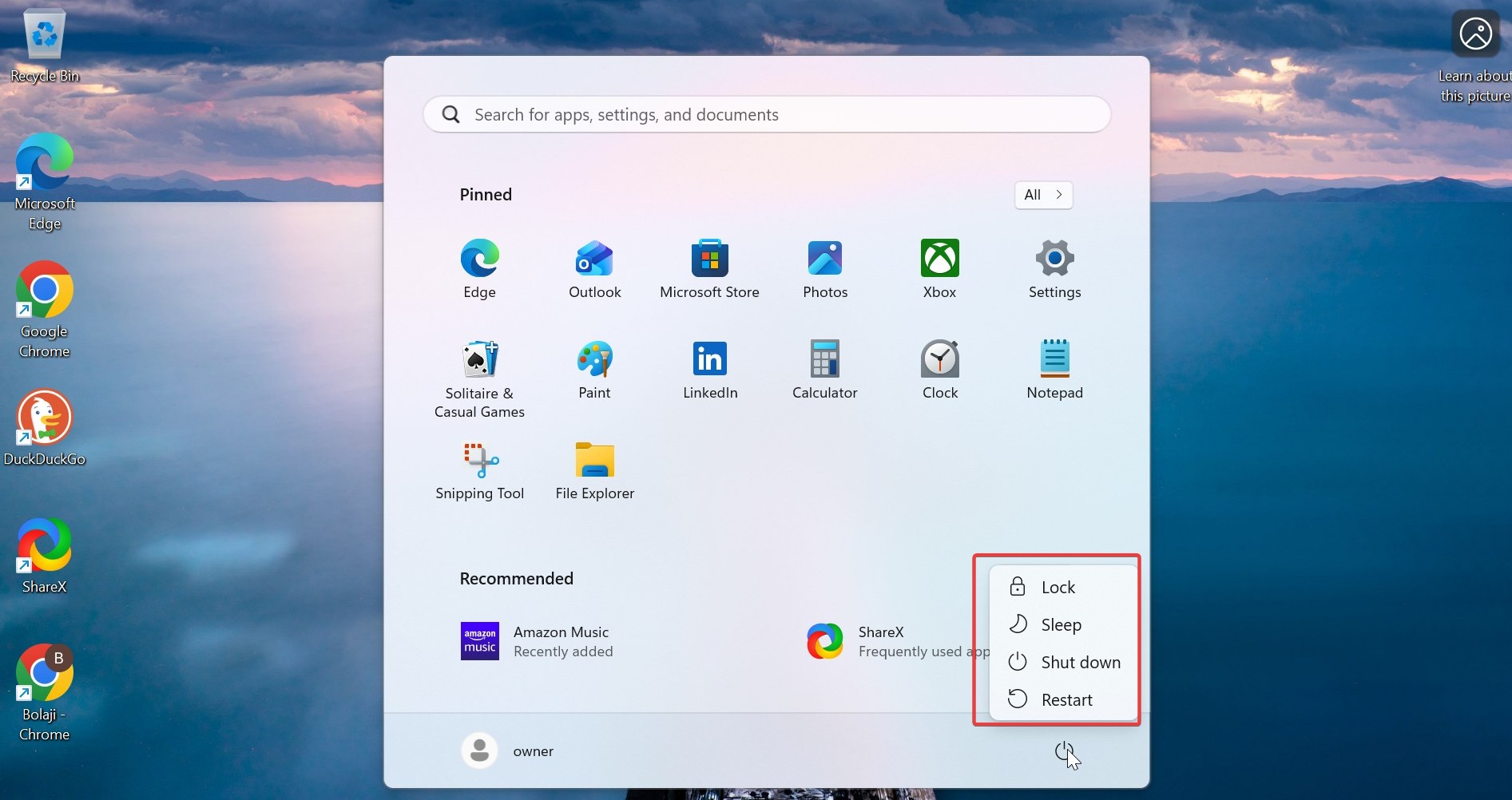
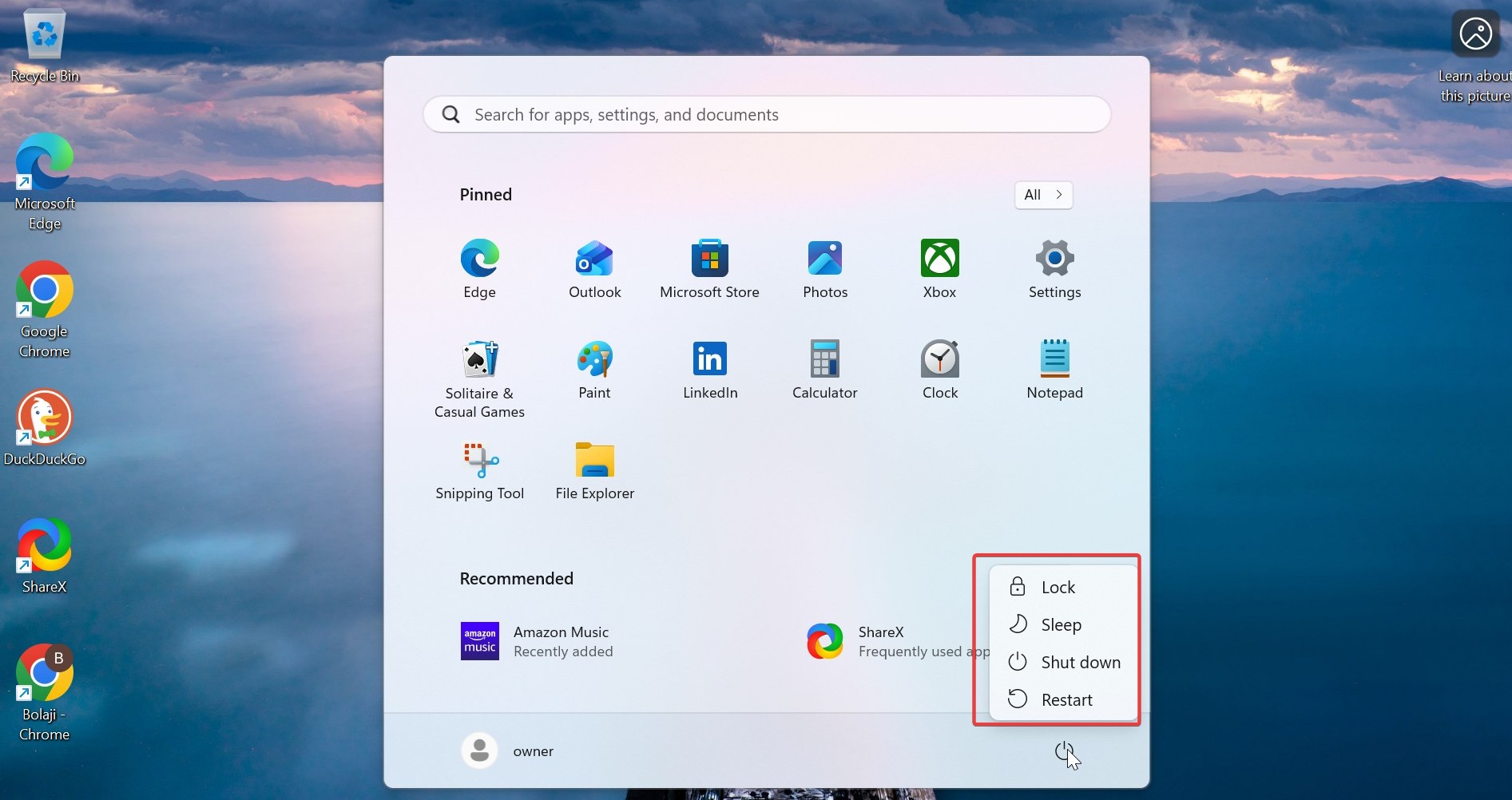
Per riavviare il PC, fare clic su Start, selezionare Alimentazione e scegliere Riavvia. Puoi riavviare il router e il modem scollegandoli per 30 secondi e quindi ricollegandoli.
Metti in pausa altri dispositivi e app
Streaming, backup su cloud o download su altri dispositivi consumano larghezza di banda. Quando li metti in pausa, il download principale riceve la priorità.
Avvicina il tuo dispositivo al router
Una distanza più breve migliora la qualità del WiFi e riduce le interferenze. Una migliore potenza del segnale aumenta la velocità di download nel mondo reale.
Passa alla banda WiFi da 5 GHz o 6 GHz
Le bande moderne combattono le interferenze e forniscono canali più puliti. Quando cambi banda nelle impostazioni del router, spesso vedi download più rapidi.
2) Impostazioni Windows e macOS che aumentano la velocità di download
Il tuo sistema operativo include strumenti che migliorano la velocità di trasmissione quando li configuri correttamente. Queste impostazioni aiutano laptop e desktop a utilizzare la connessione in modo più efficiente.
Chiudi le app in background che utilizzano molta larghezza di banda
Task Manager di Windows e Monitoraggio attività di macOS mostrano le app che utilizzano la tua rete. Quando li interrompi, liberi larghezza di banda per i tuoi download.
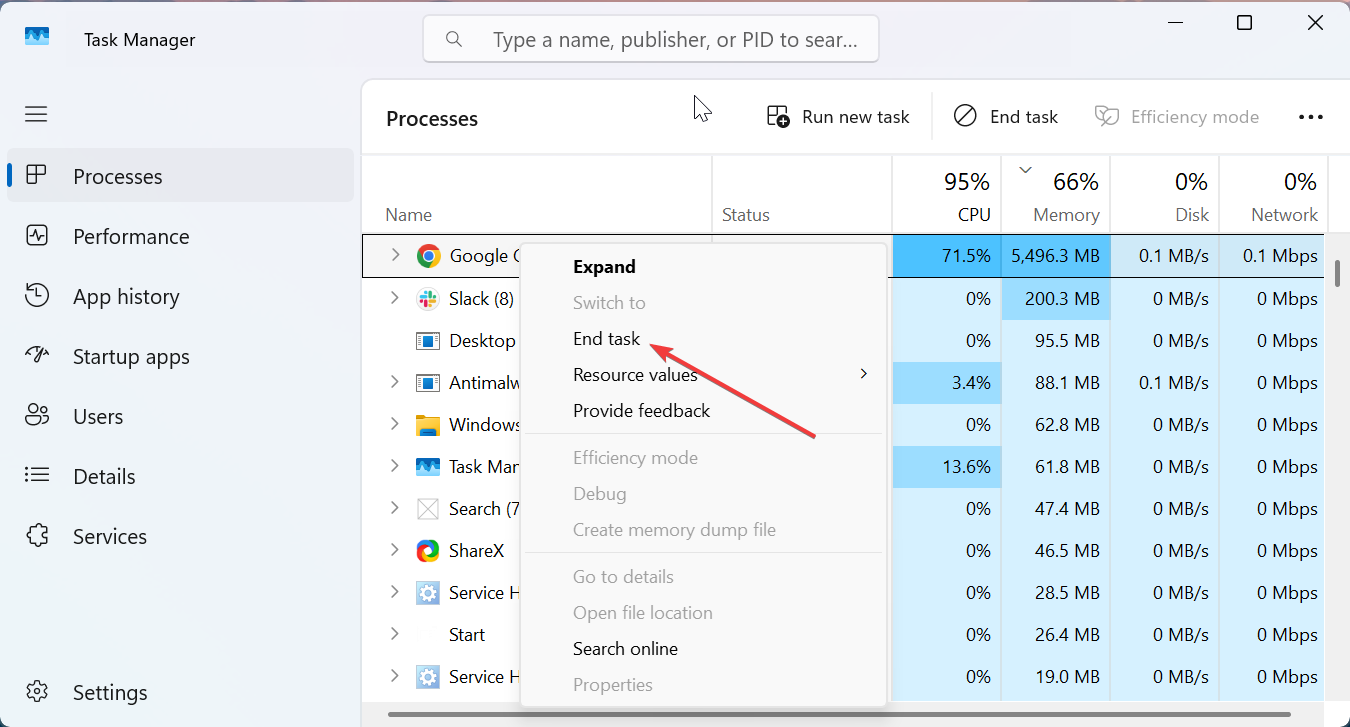
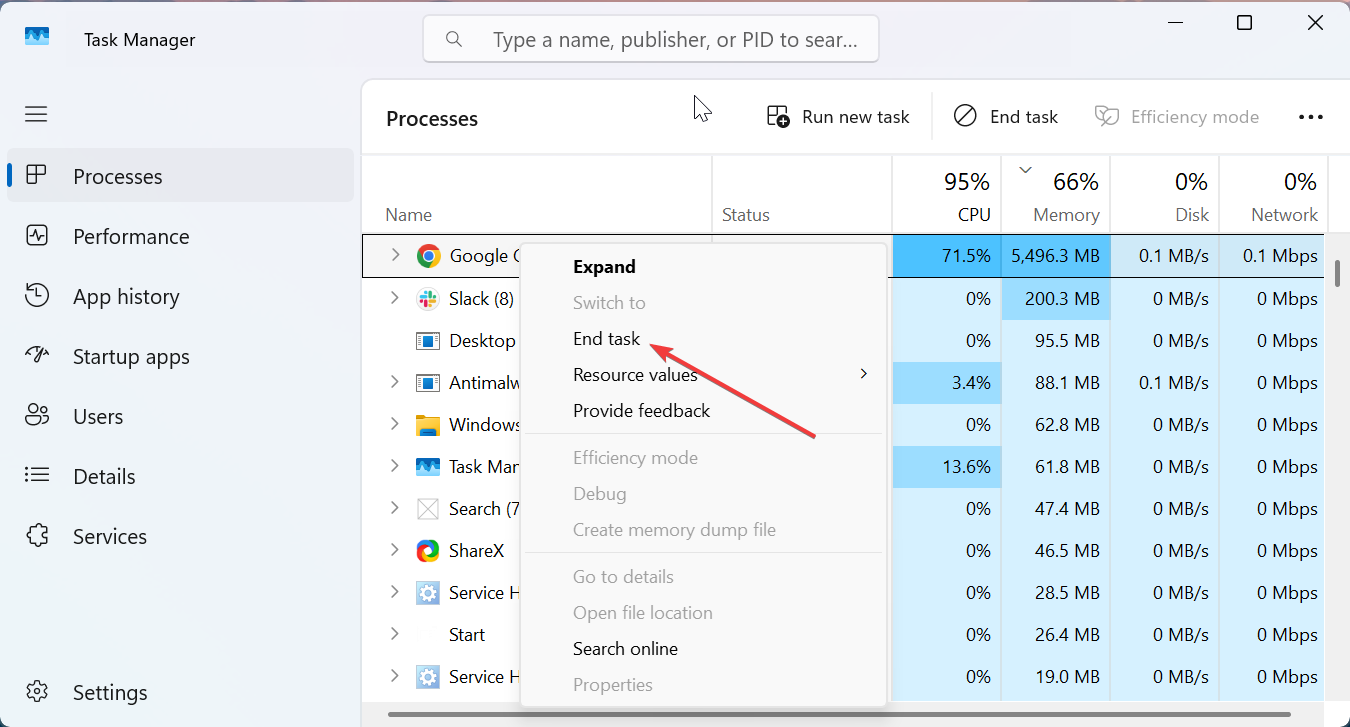
Disabilita le impostazioni di connessione a consumo
Windows a volte limita l’attività di download sulle reti a consumo. La rimozione di questa impostazione garantisce download alla massima velocità su WiFi.
Per disattivarla, premi il tasto Windows + I per aprire Impostazioni e seleziona Rete e Internet. Successivamente, seleziona Wi-Fi e disattiva la connessione a consumo.
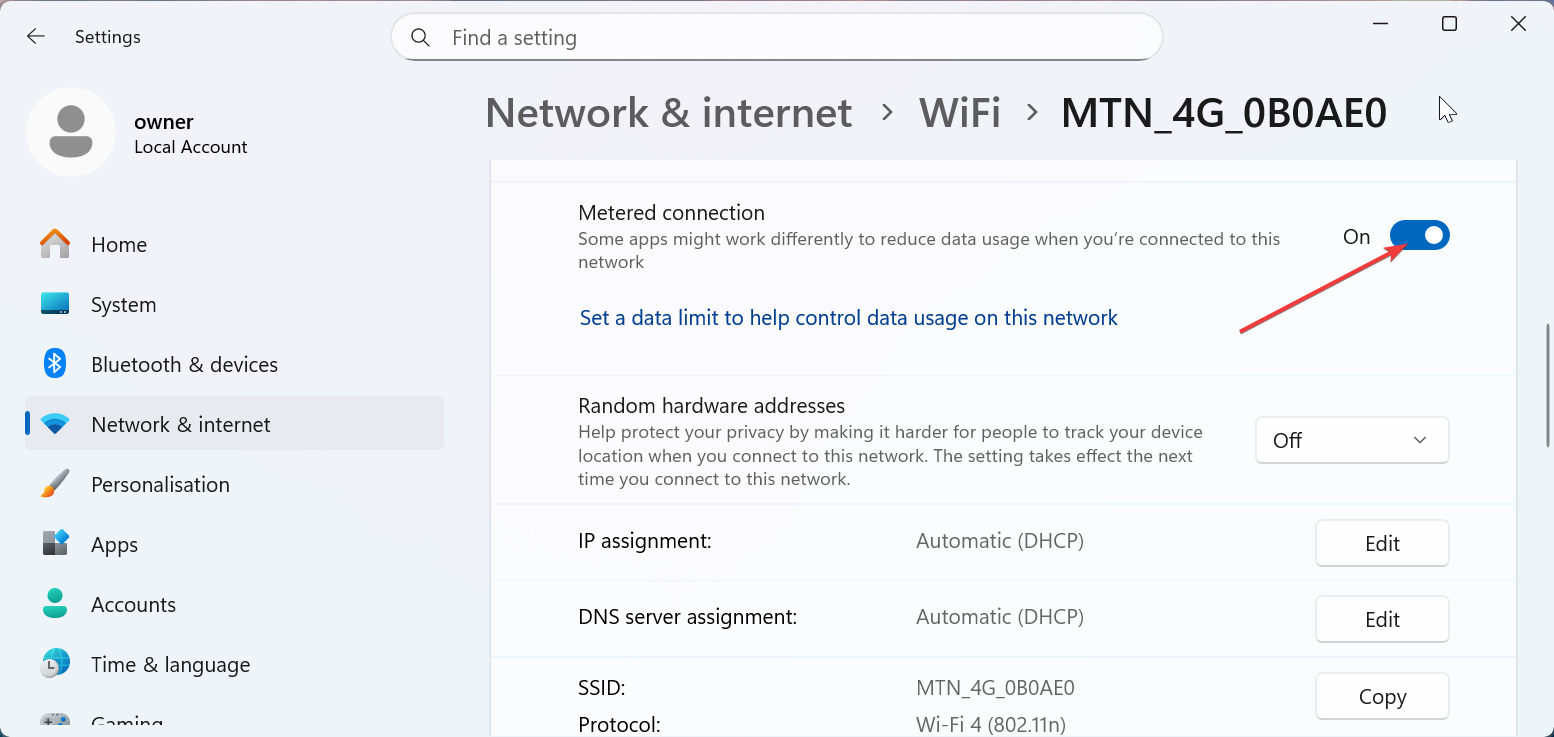
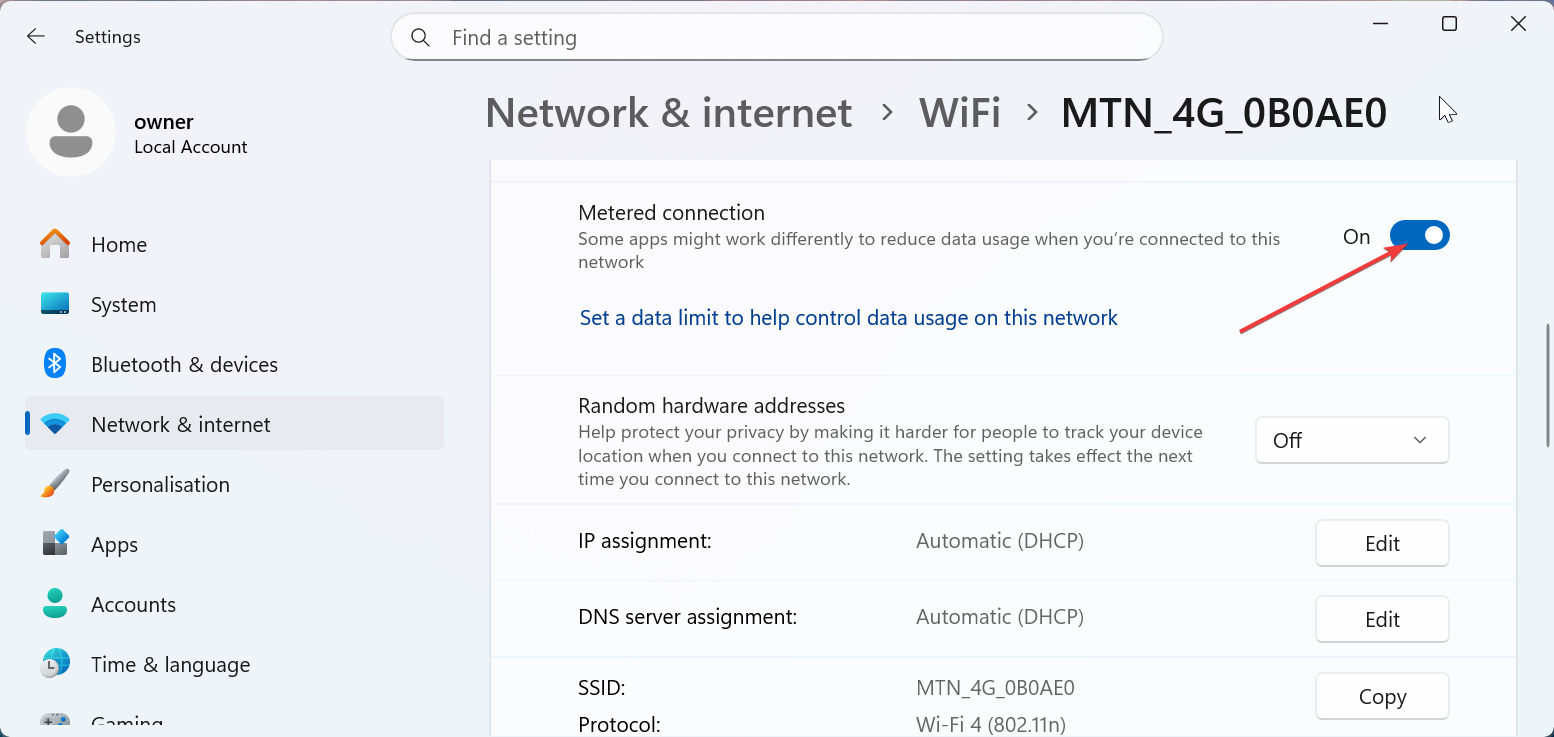
Disattiva temporaneamente VPN, proxy o firewall
Gli strumenti di sicurezza a volte instradano il traffico attraverso percorsi più lenti. Quando li disattivi brevemente, puoi vedere se creano il collo di bottiglia.
Cambia il tuo server DNS
Un DNS più veloce riduce i tempi di ricerca quando scarichi file di grandi dimensioni. Questa modifica aiuta i browser e le app a connettersi ai server più rapidamente.
3) Ottimizzazioni del router e del WiFi
Il tuo router controlla la maggior parte delle prestazioni di download della tua casa. Piccole modifiche in quest’area spesso creano grandi vantaggi per ogni dispositivo.
Aggiorna il firmware del router
Il nuovo firmware migliora la stabilità e l’allocazione della velocità. La maggior parte dei router offre un semplice pulsante di aggiornamento nel pannello di amministrazione.


Cambia canale WiFi
I quartieri affollati creano interferenze sui canali popolari. Il passaggio a un canale più pulito aumenta la coerenza e l’affidabilità della velocità.
Abilita QoS (Quality of Service)
QoS dà priorità ai download o a dispositivi specifici sulla tua rete. Con le regole QoS in atto, i periodi di traffico elevato influiscono meno sui download.
Utilizza la sicurezza WPA2 o WPA3
La tua rete rallenta quando altri la utilizzano senza autorizzazione. Una forte sicurezza mantiene la larghezza di banda riservata ai tuoi dispositivi.


4) Passaggio alle connessioni cablate per la massima velocità
Le connessioni Ethernet cablate correttamente offrono le velocità di download più veloci e stabili. Ethernet rimuove completamente i problemi WiFi per i dispositivi critici.
Utilizza cavi Cat5e, Cat6 o Cat7
Questi cavi supportano trasferimenti ad alta velocità e riducono la perdita di pacchetti. Aiutano il tuo piano Internet a raggiungere le velocità pubblicizzate.


Collega direttamente il tuo PC o laptop da gioco
Ethernet rimuove le interferenze WiFi e i problemi di segnale debole. Le connessioni dirette aumentano le prestazioni di download di giochi e file di grandi dimensioni.
5) Metodi avanzati per aumentare la velocità di download
Se hai bisogno di maggiore velocità oltre a quella di base, questi strumenti aiutano gli utenti esperti a spingere ulteriormente la propria rete. Funzionano meglio quando hai già ottimizzato WiFi e hardware.
Abilita download multi-thread
Browser e gestori di download dividono i file in parti che vengono scaricate in parallelo. Questo metodo aumenta la velocità utilizzando più connessioni contemporaneamente.
Pianifica i download durante le ore non di punta
Le ore serali spesso rallentano le reti quando molte persone vanno online. Il download a tarda notte o al mattino presto aumenta la velocità sulla maggior parte degli ISP.
Utilizza un acceleratore di download
Gli acceleratori riprovano i pacchetti non riusciti e ottimizzano automaticamente le connessioni al server. Un throughput costante mantiene costanti i download di grandi dimensioni.
Verifica la limitazione dell’ISP
Esegui test di velocità in diversi orari del giorno e confronta i risultati. Schemi chiari rivelano se il tuo ISP rallenta un determinato traffico o un utilizzo intenso.
6) Aggiorna il tuo hardware e piano Internet
Quando la tua configurazione è obsoleta, nessuna modifica rimuove il limite. L’aggiornamento del tuo piano o della tua attrezzatura garantisce miglioramenti a lungo termine.
Aggiorna a WiFi 6, WiFi 6E o WiFi 7
I nuovi standard WiFi offrono una larghezza di banda più elevata e un’affidabilità maggiore. Questi aggiornamenti aiutano le case più attive a mantenere i download veloci anche con molti dispositivi.
Sostituisci vecchi modem o router
Un router acquistato da cinque a otto anni fa non è in grado di gestire le velocità moderne. I modelli più recenti rimuovono i limiti integrati che rallentano la connessione.
Aggiorna a un piano Internet più veloce
Se scarichi spesso file di grandi dimensioni, i piani di livello superiore riducono significativamente i tempi di attesa. Un piano più veloce offre anche più margine per lo streaming e i giochi.
7) Risoluzione dei problemi legati alla velocità di download lenta
Esegui test di velocità su più dispositivi: questo metodo ti dice se il problema riguarda un dispositivo o l’intera rete. Quando tutti i dispositivi segnalano velocità lente, probabilmente vedi un problema di rete o ISP. Verifica la presenza di malware o danneggiamento del sistema: gli strumenti malware consumano larghezza di banda senza preavviso e rallentano tutto. La pulizia del sistema migliora le prestazioni e la stabilità della rete. Ripristina impostazioni di rete: un ripristino completo ripristina la configurazione predefinita e cancella le impostazioni danneggiate. Dopo il ripristino, riconnettiti al WiFi e verifica nuovamente la velocità di download.
Domande frequenti
Perché la velocità di download è più lenta rispetto al mio piano Internet? La velocità di download diminuisce quando più dispositivi condividono la larghezza di banda, il segnale WiFi si indebolisce o le app in background utilizzano i dati. Anche i vecchi router e la congestione dell’ISP creano un divario tra le velocità pubblicizzate e quelle reali.
L’utilizzo di WiFi 6 o WiFi 6E aumenta la velocità di download? Sì. WiFi 6 e 6E riducono le interferenze e gestiscono più dispositivi contemporaneamente. Questi standard offrono download più veloci e stabili rispetto ai router più vecchi da 2,4 GHz o ai router base da 5 GHz.
Una VPN renderà i miei download più veloci? Una VPN a volte migliora la velocità quando il tuo ISP limita determinati tipi di traffico. Se la limitazione non è il problema, una VPN di solito rallenta i download perché il traffico deve passare attraverso un server crittografato.
Riepilogo
Riavvia il PC, il router e il modem. Utilizza bande WiFi da 5 GHz o 6 GHz. Interrompi le app in background che utilizzano molta larghezza di banda. Aggiorna il firmware del router e cambia canale. Modifica le impostazioni DNS con provider più veloci. Utilizza Ethernet per i dispositivi critici.
Conclusione
Il modo più rapido per aumentare la velocità di download inizia con semplici passaggi come avvicinare il dispositivo al router, cambiare banda WiFi e interrompere le app che utilizzano molta larghezza di banda. Quando le velocità rimangono basse, l’ottimizzazione della rete e gli aggiornamenti hardware offrono miglioramenti duraturi.
Con alcune modifiche mirate, ripristinerai download stabili e ad alta velocità per il lavoro, i giochi e l’uso quotidiano.